|
如何使用onenet云平台-----TCP透传
手把手教你搭建云平台——TCP透传 官方对TCP协议介绍 官方接入流程
下面我将围绕以下主题展开讲解
1、登录onenet平台完成账号注册
2、创建产品,设备
3、按步骤登陆设备,模拟收发数据
4、数据流设计
5、Lua脚本设计(数据流解析)
6、数据展示层设计、编辑
7、修改Lua脚本定时下方hello
onenet云平台 完成账号注册之后登录,选择右上角控制台  选择切换至旧版 选择切换至旧版  点【全部产品】->【多协议接入旁星号】->【多协议】 点【全部产品】->【多协议接入旁星号】->【多协议】 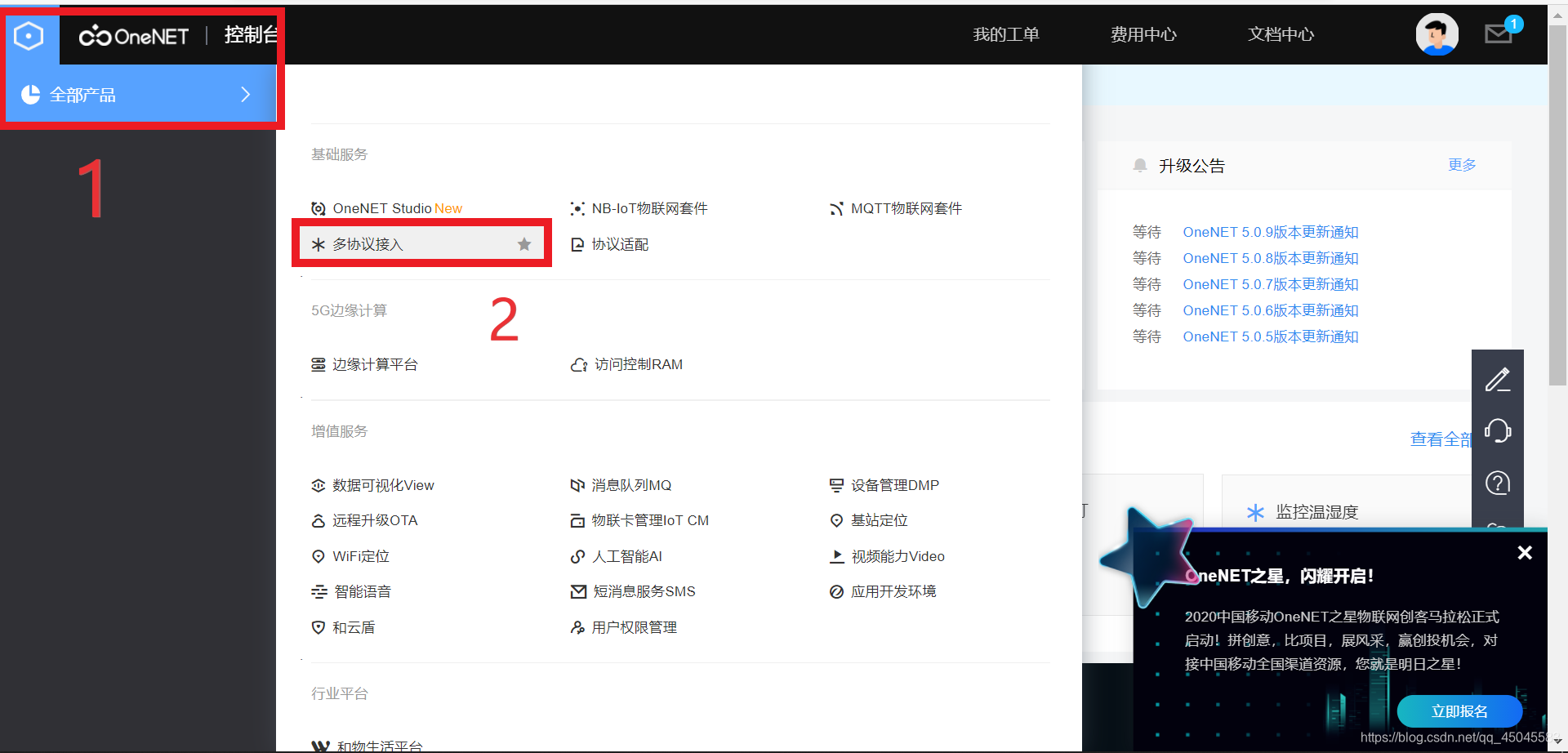 点击【TCP透传】 点击【TCP透传】  点击右上角【添加产品】 点击右上角【添加产品】  产品名称随意写,建议产品行业和类别选择其他 产品名称随意写,建议产品行业和类别选择其他 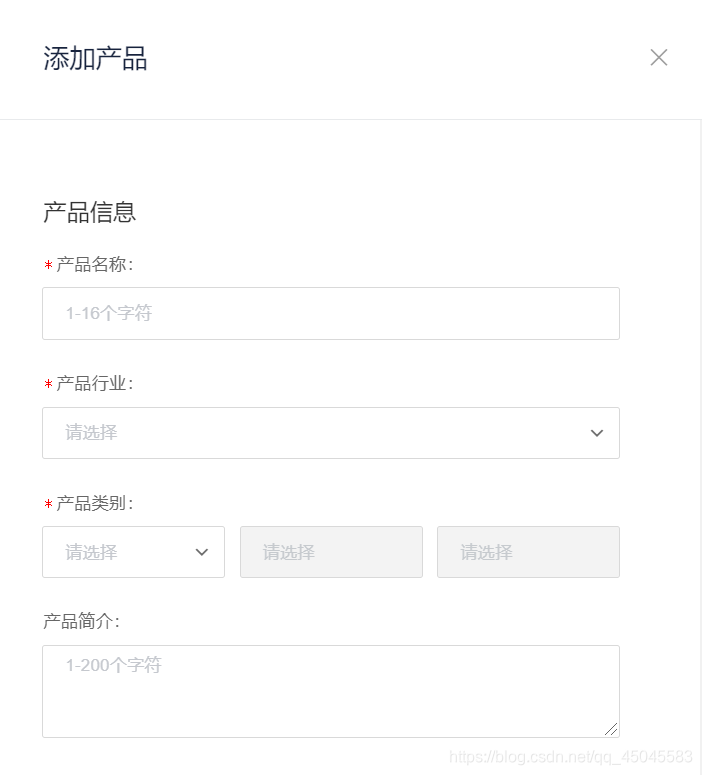 底下技术参数可以按照下图所选,也可以根据自己需求选择 (wifi其实是pc机与调试助手连接) (我完成的是课设所以选的比较简单) 底下技术参数可以按照下图所选,也可以根据自己需求选择 (wifi其实是pc机与调试助手连接) (我完成的是课设所以选的比较简单) 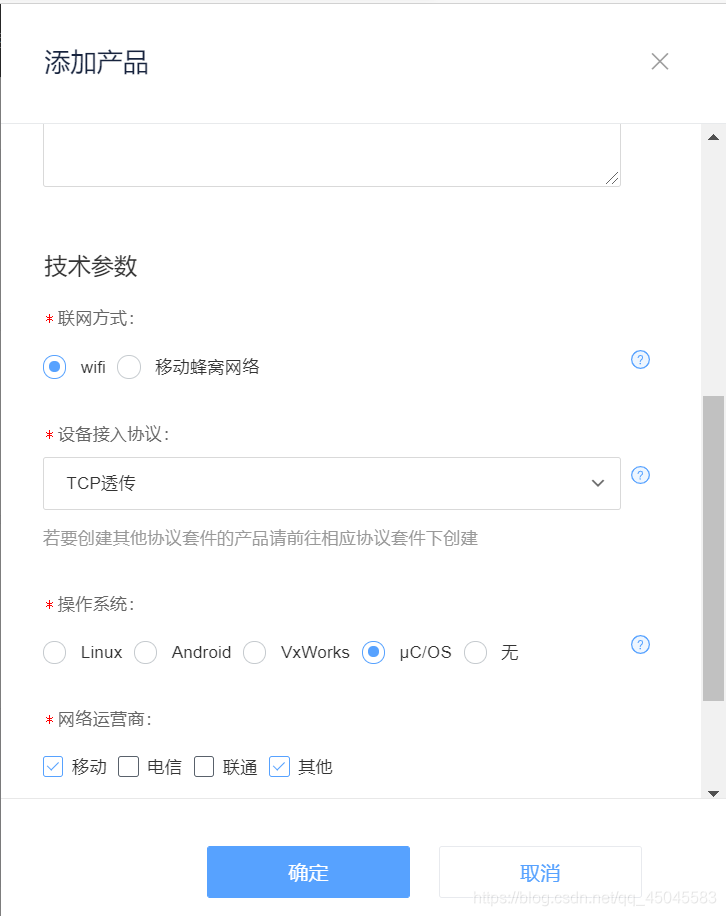 创建好产品之后会生产一下信息,这里建议将产品ID存到桌面的文本文档 (注:{产品ID}是后面使用网络调试助手使设备在线报文所使用的号码) 创建好产品之后会生产一下信息,这里建议将产品ID存到桌面的文本文档 (注:{产品ID}是后面使用网络调试助手使设备在线报文所使用的号码) 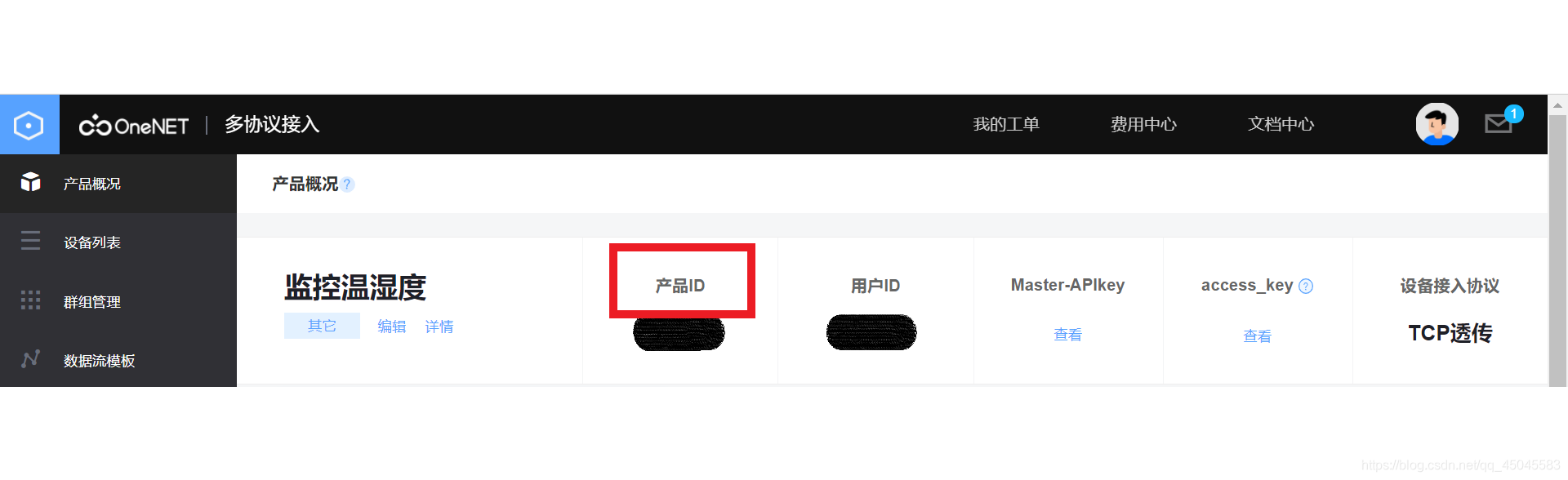 点击【设备列表】进行添加设备 点击【设备列表】进行添加设备 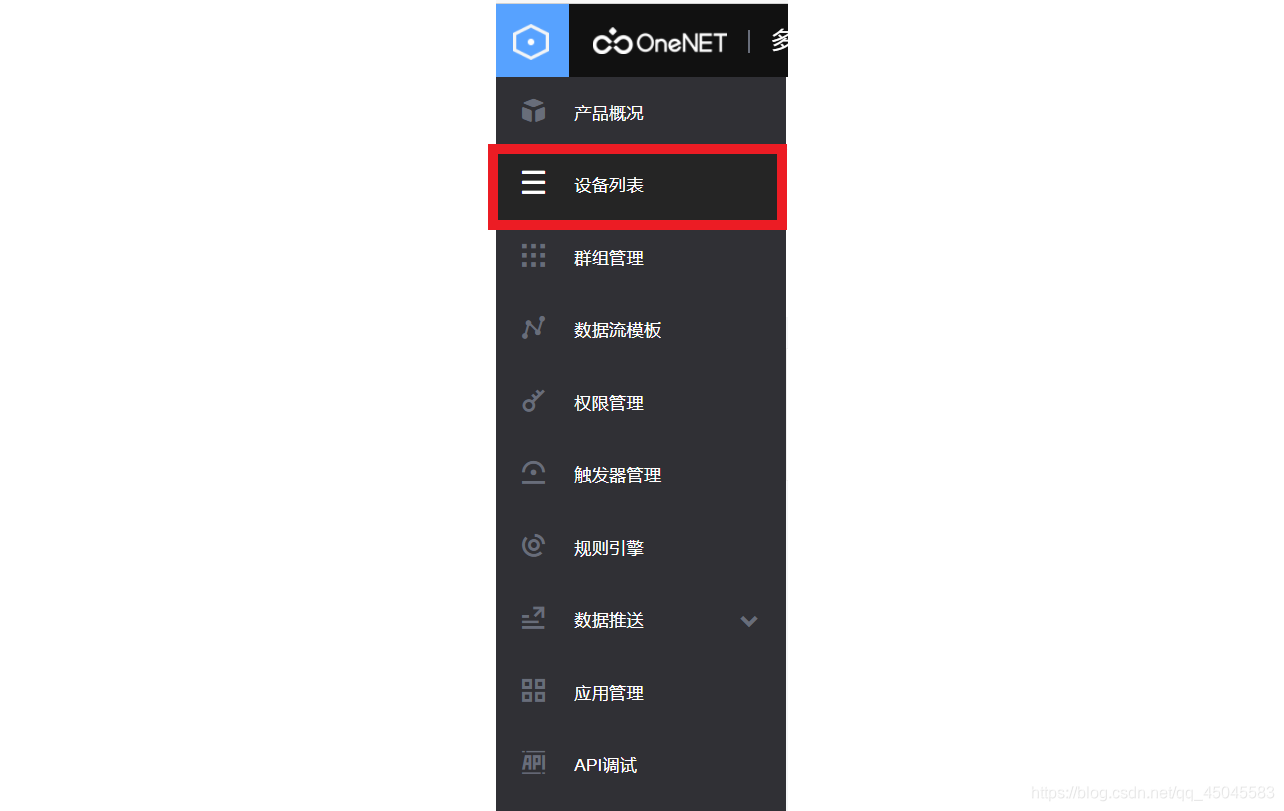 点击【添加设备】 点击【添加设备】  将写好的{鉴权信息}保存在刚才在桌面保存的文本文档产品ID后面 将写好的{鉴权信息}保存在刚才在桌面保存的文本文档产品ID后面 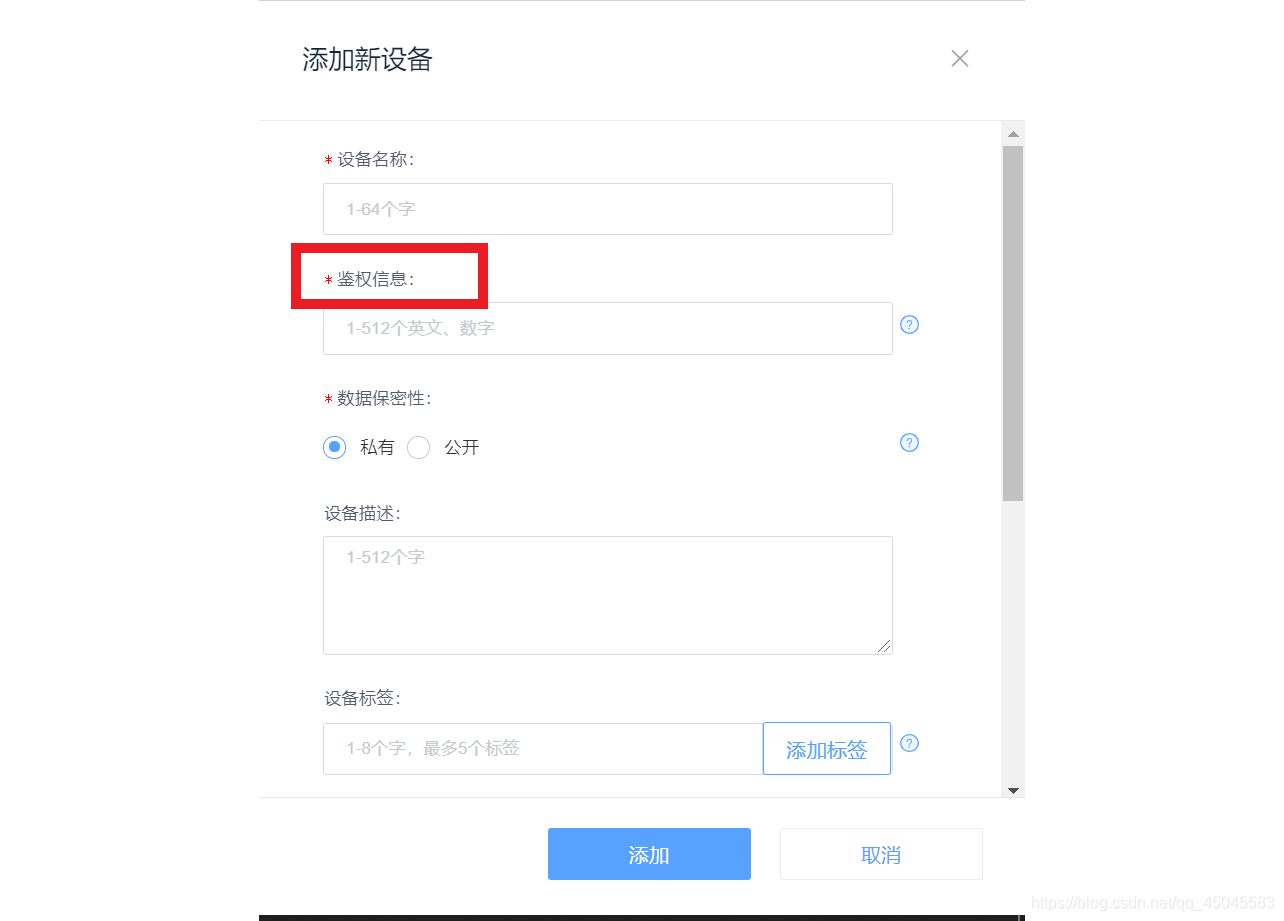 下面该上传Lua脚本 官网提供的Lua文档 下载好之后本例程上传sample–str.lua 解析脚本工具Notepad++ 链接: https://pan.baidu.com/s/1GFlxZTC6UPcAI-_GENEPrA 提取码:vdwq 下面该上传Lua脚本 官网提供的Lua文档 下载好之后本例程上传sample–str.lua 解析脚本工具Notepad++ 链接: https://pan.baidu.com/s/1GFlxZTC6UPcAI-_GENEPrA 提取码:vdwq  将定义好的脚本名称还是存到刚才的文档中 将定义好的脚本名称还是存到刚才的文档中 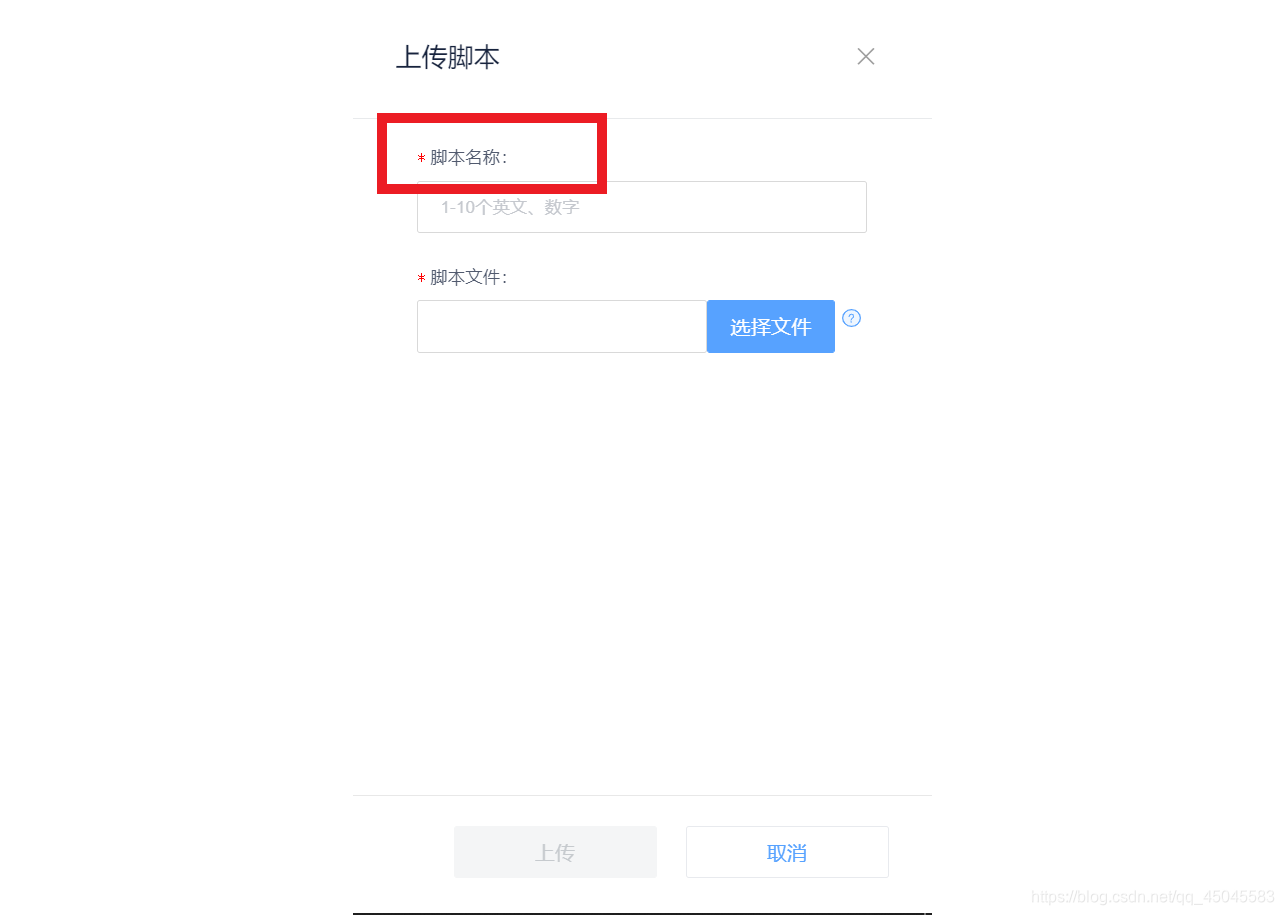 上传好的界面如下 上传好的界面如下  接下来我们下载网络调试助手从而使我们的设备在线 网络调试助手下载 (网盘里放了两个版本网络调试助手,大家可以自由选择) 链接:https://pan.baidu.com/s/1aN5NZYEiWwGA_qdXPnWg4Q 提取码:jj6u 接下来我们下载网络调试助手从而使我们的设备在线 网络调试助手下载 (网盘里放了两个版本网络调试助手,大家可以自由选择) 链接:https://pan.baidu.com/s/1aN5NZYEiWwGA_qdXPnWg4Q 提取码:jj6u
建立连接,并发送一个登陆的报文 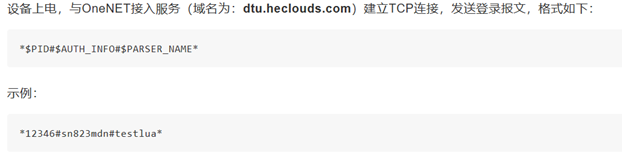 登陆报文格式: 登陆报文格式: 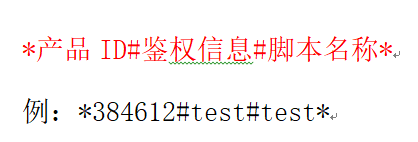 这是ONENET平台给我们提供的接口 这是ONENET平台给我们提供的接口   
虽然已经连接ONENET服务器但是设备还是处于离线状态,所以此时我们需要发送一个登录的报文。 (不勾选十六进制,我们连接onenet之后会收到received) 将刚才写好的报文进行发送,可以看到设备处于在线状态  点击【数据流】,进入控制面板 点击【数据流】,进入控制面板  此时在网络调试助手发222时云平台端可以进行接收数据222并进行显示 此时在网络调试助手发222时云平台端可以进行接收数据222并进行显示  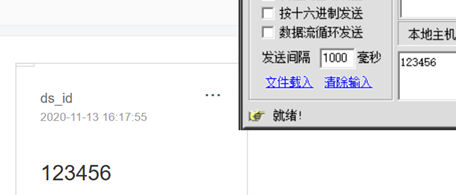 完成到这里就已经成功已经完成基于TCP透传的产品的建立以及数据的上传。 下面是数据的下发工作 完成到这里就已经成功已经完成基于TCP透传的产品的建立以及数据的上传。 下面是数据的下发工作 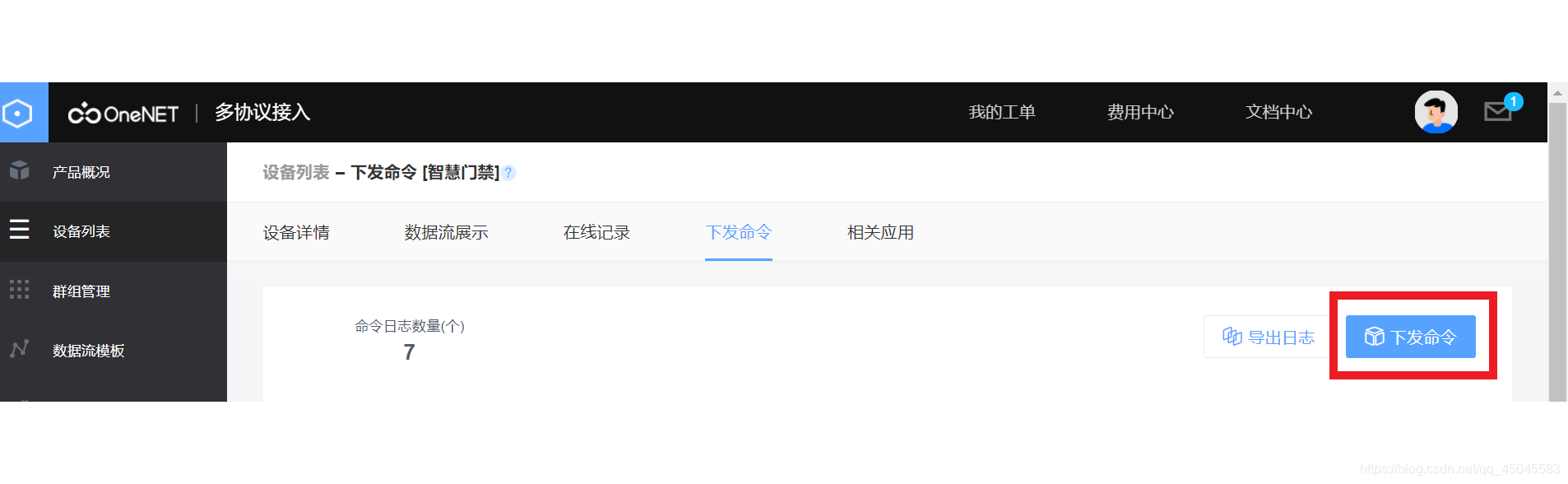 字符串下发 字符串下发  十六进制下发 十六进制下发  案例一:实现云平台给PC机定时发送hello 修改sample—str.lua文件中代码 function device_timer_init(dev) – 添加用户自定义代码 – – 例如: – dev:timeout(3) dev:add(10,“dev1”,“hello”) --每10秒下发一包数据,内容为hello end 网上例程 案例一:实现云平台给PC机定时发送hello 修改sample—str.lua文件中代码 function device_timer_init(dev) – 添加用户自定义代码 – – 例如: – dev:timeout(3) dev:add(10,“dev1”,“hello”) --每10秒下发一包数据,内容为hello end 网上例程 
|  选择切换至旧版
选择切换至旧版  点【全部产品】->【多协议接入旁星号】->【多协议】
点【全部产品】->【多协议接入旁星号】->【多协议】 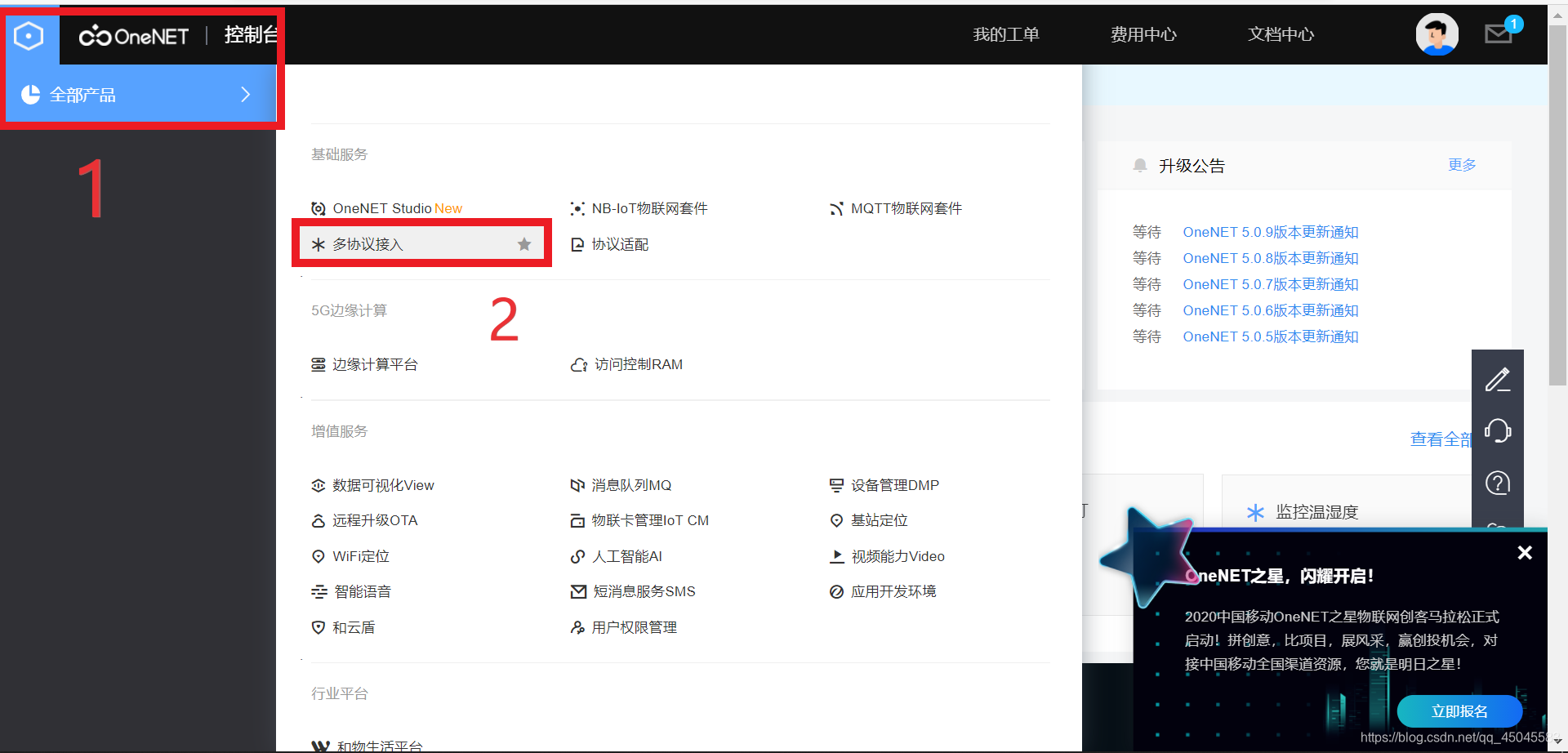 点击【TCP透传】
点击【TCP透传】  点击右上角【添加产品】
点击右上角【添加产品】  产品名称随意写,建议产品行业和类别选择其他
产品名称随意写,建议产品行业和类别选择其他 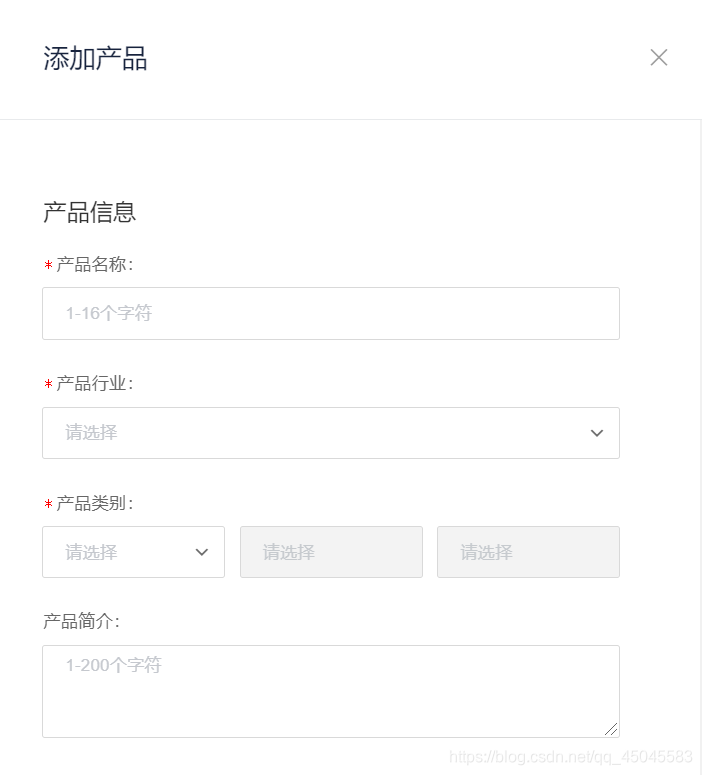 底下技术参数可以按照下图所选,也可以根据自己需求选择 (wifi其实是pc机与调试助手连接) (我完成的是课设所以选的比较简单)
底下技术参数可以按照下图所选,也可以根据自己需求选择 (wifi其实是pc机与调试助手连接) (我完成的是课设所以选的比较简单) 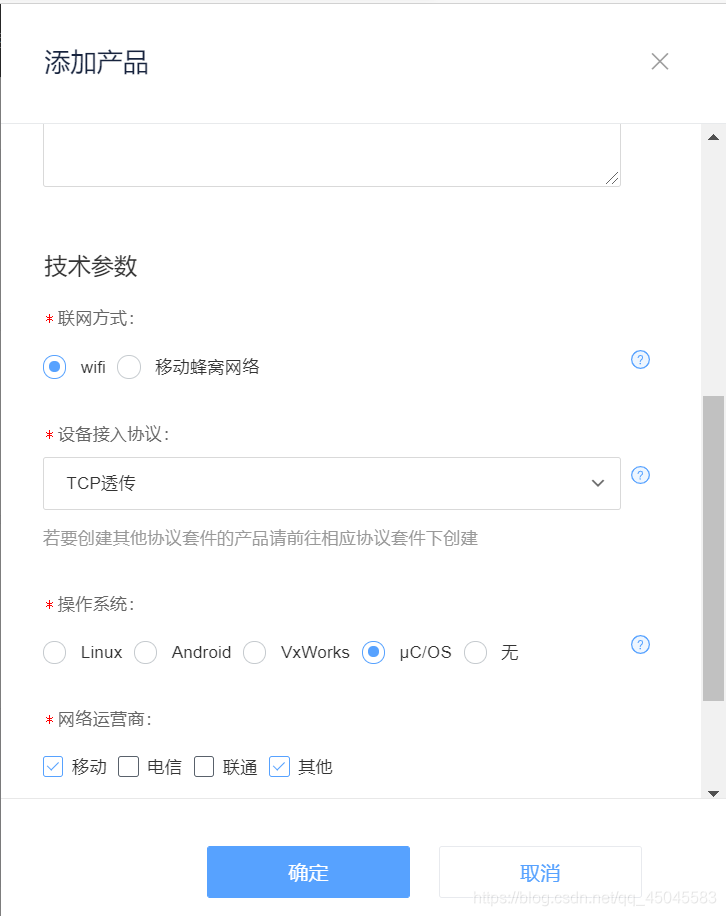 创建好产品之后会生产一下信息,这里建议将产品ID存到桌面的文本文档 (注:{产品ID}是后面使用网络调试助手使设备在线报文所使用的号码)
创建好产品之后会生产一下信息,这里建议将产品ID存到桌面的文本文档 (注:{产品ID}是后面使用网络调试助手使设备在线报文所使用的号码) 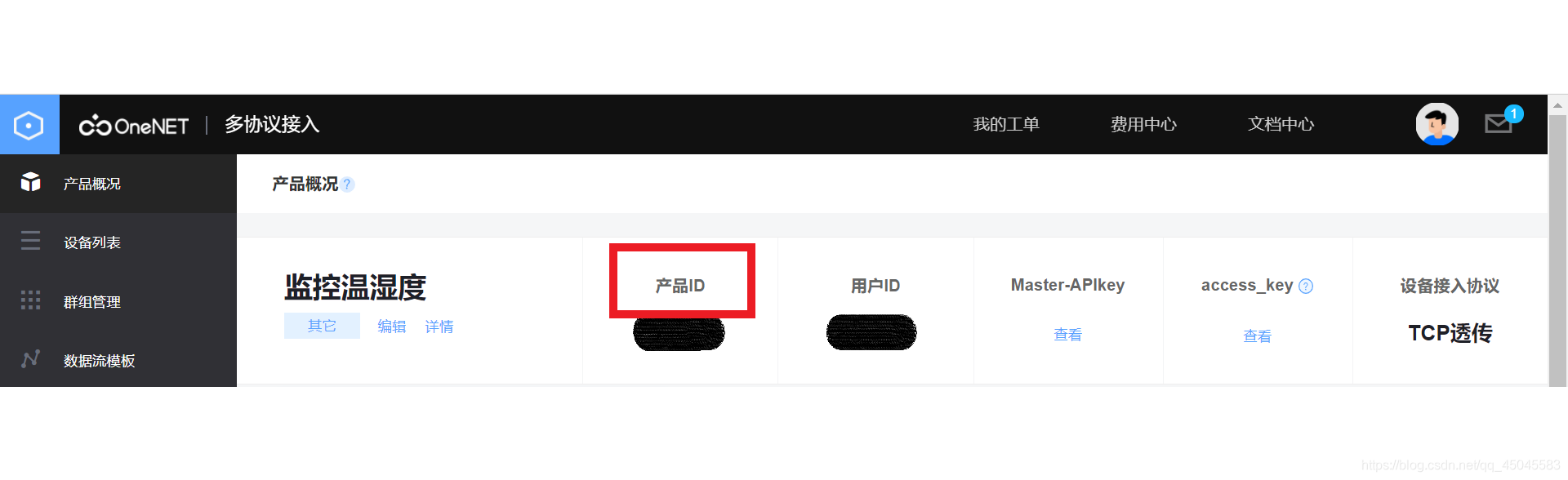 点击【设备列表】进行添加设备
点击【设备列表】进行添加设备 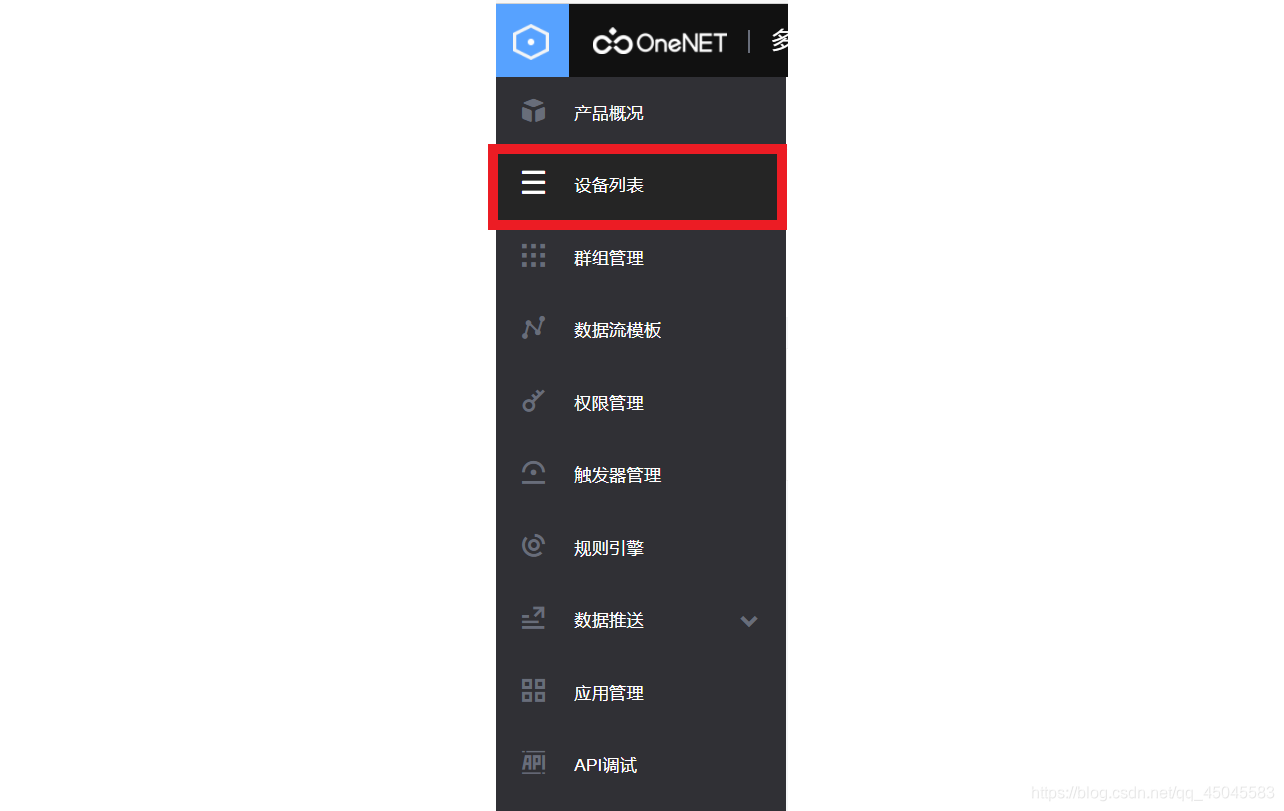 点击【添加设备】
点击【添加设备】  将写好的{鉴权信息}保存在刚才在桌面保存的文本文档产品ID后面
将写好的{鉴权信息}保存在刚才在桌面保存的文本文档产品ID后面 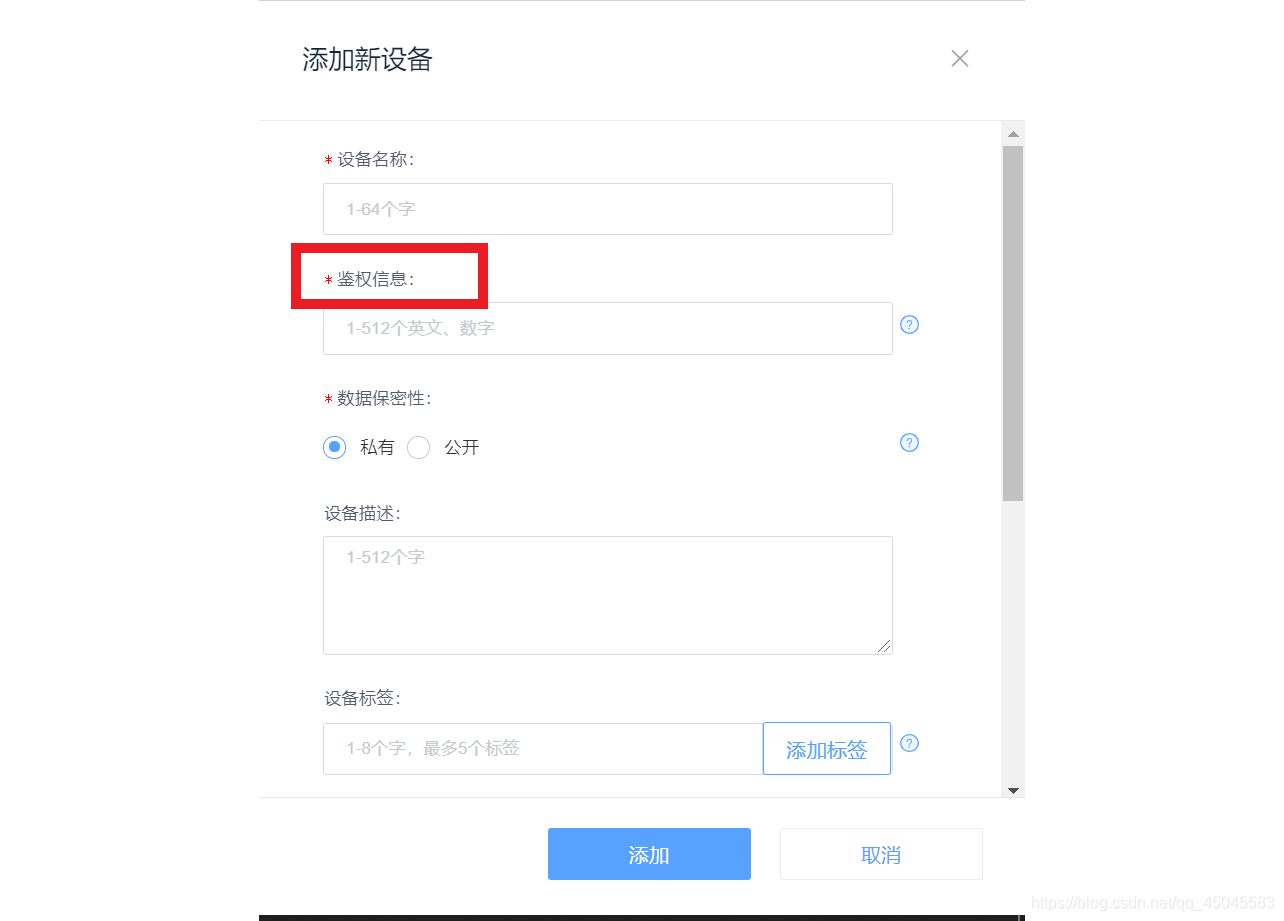 下面该上传Lua脚本 官网提供的Lua文档 下载好之后本例程上传sample–str.lua 解析脚本工具Notepad++ 链接: https://pan.baidu.com/s/1GFlxZTC6UPcAI-_GENEPrA 提取码:vdwq
下面该上传Lua脚本 官网提供的Lua文档 下载好之后本例程上传sample–str.lua 解析脚本工具Notepad++ 链接: https://pan.baidu.com/s/1GFlxZTC6UPcAI-_GENEPrA 提取码:vdwq  将定义好的脚本名称还是存到刚才的文档中
将定义好的脚本名称还是存到刚才的文档中 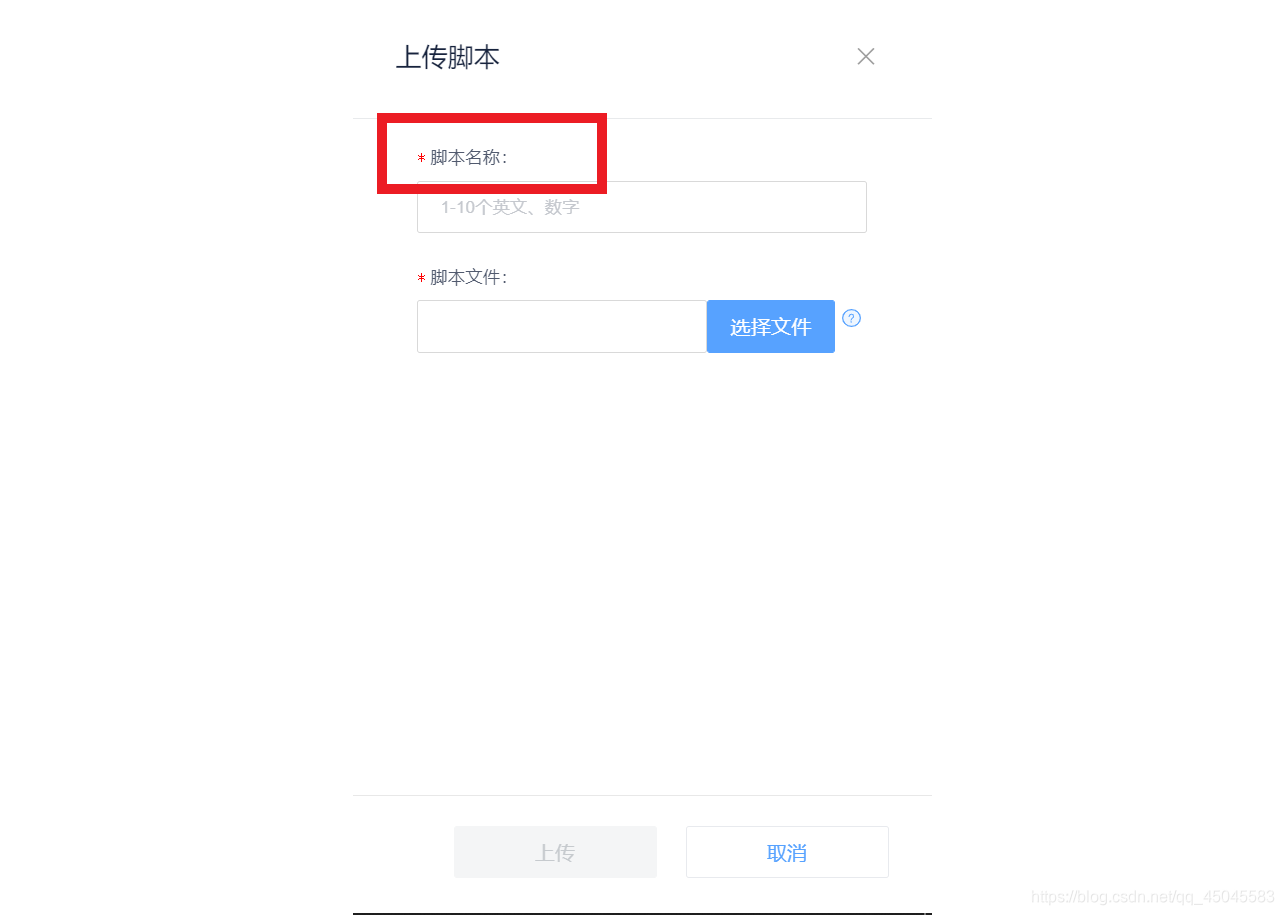 上传好的界面如下
上传好的界面如下  接下来我们下载网络调试助手从而使我们的设备在线 网络调试助手下载 (网盘里放了两个版本网络调试助手,大家可以自由选择) 链接:https://pan.baidu.com/s/1aN5NZYEiWwGA_qdXPnWg4Q 提取码:jj6u
接下来我们下载网络调试助手从而使我们的设备在线 网络调试助手下载 (网盘里放了两个版本网络调试助手,大家可以自由选择) 链接:https://pan.baidu.com/s/1aN5NZYEiWwGA_qdXPnWg4Q 提取码:jj6u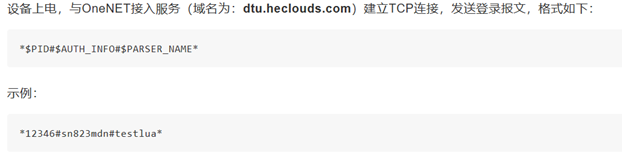 登陆报文格式:
登陆报文格式: 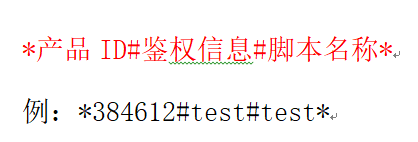 这是ONENET平台给我们提供的接口
这是ONENET平台给我们提供的接口 


 点击【数据流】,进入控制面板
点击【数据流】,进入控制面板  此时在网络调试助手发222时云平台端可以进行接收数据222并进行显示
此时在网络调试助手发222时云平台端可以进行接收数据222并进行显示 
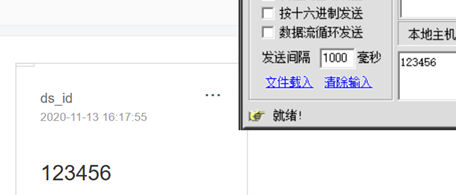 完成到这里就已经成功已经完成基于TCP透传的产品的建立以及数据的上传。 下面是数据的下发工作
完成到这里就已经成功已经完成基于TCP透传的产品的建立以及数据的上传。 下面是数据的下发工作 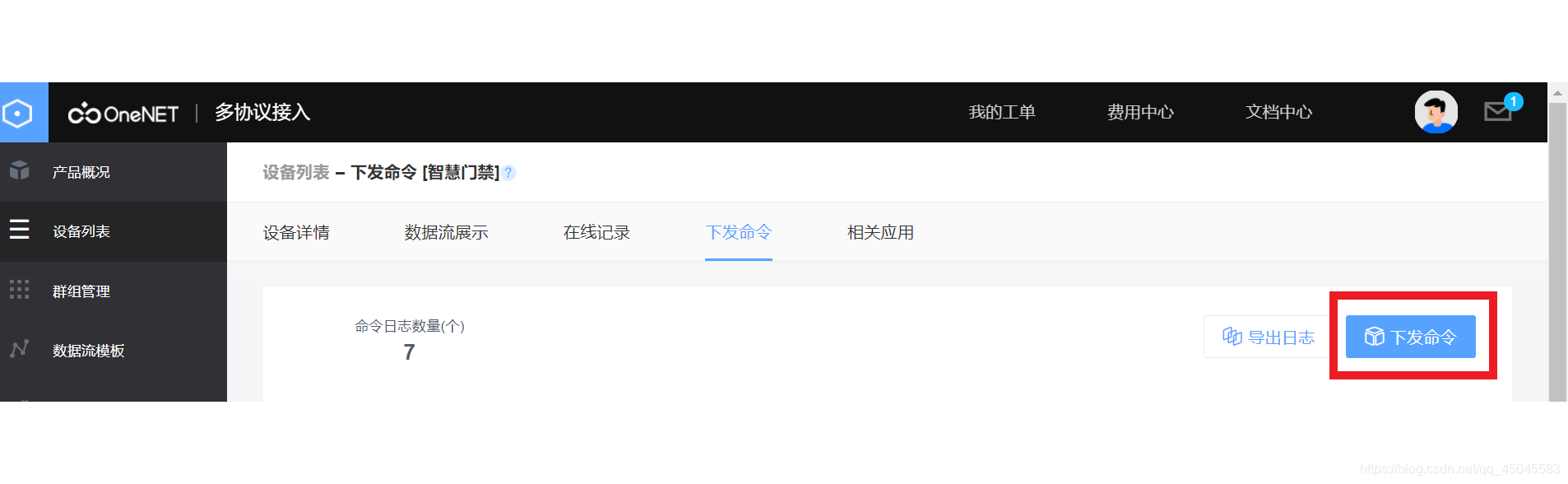 字符串下发
字符串下发  十六进制下发
十六进制下发  案例一:实现云平台给PC机定时发送hello 修改sample—str.lua文件中代码 function device_timer_init(dev) – 添加用户自定义代码 – – 例如: – dev:timeout(3) dev:add(10,“dev1”,“hello”) --每10秒下发一包数据,内容为hello end 网上例程
案例一:实现云平台给PC机定时发送hello 修改sample—str.lua文件中代码 function device_timer_init(dev) – 添加用户自定义代码 – – 例如: – dev:timeout(3) dev:add(10,“dev1”,“hello”) --每10秒下发一包数据,内容为hello end 网上例程 